Топ-5 додатків Kodi для перегляду ТБ (з інструкціями по установці) Оновлено 2024
З моменту появи медіаплеєра Kodi, на ринку з’явилося безліч додатків для нього, однак, в даний час стає все важче знайти робочі, оскільки розробники додатків послідовно видаляють їх.
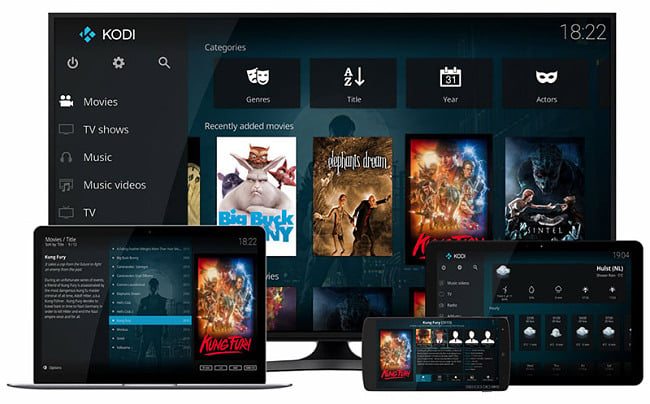
Незважаючи на наявність великої кількості додатків від сторонніх виробників, мало які з них працюють належним чином, особливо це стосується додатків для перегляду телебачення та фільмів.
У цій статті ми розкажемо вам про п’ять найкращих додатків для медіаплеєра Kodi і порекомендуємо VPN, які вам варто використовувати під час потокової передачі.
Magic Dragon

Одним з найпопулярніших додатків для медіаплеєра Kodi є Magic Dragon, який дозволяє переглядати всі серіали та фільми. Додаток дозволяє переглядати найновіші блокбастери, які можна знайти ви можете у розділі нових релізів, якщо ж ви захочете розважити своїх дітей, ви можете обрати якийсь контент із спеціального дитячого розділу. Окрім того, ви можете зазирнути у розділ “Найпопулярніше”, щоб дізнатися останні тенденції користувачів.
Після вибору потрібного контенту, вам буде запропоновано вибрати якість відео, як правило, вам буде запропонована стандартна якість або HD.
Встановлення Magic Dragon:
- Відкрийте медіаплеєр Kodi і натисніть піктограму Системні параметри у верхньому лівому кутку.
- Виберіть Менеджер файлів.
- Натисніть Додати джерело.
- Натисніть Відсутнє.
- Введіть http://supremacy.org.uk/zip/repo/ і натисніть OK.
- Назвіть файл Supremacy, підтвердіть, натиснувши кнопку OK.
- У головному меню перейдіть у розділ Додатки та натисніть кнопку Установка додаткового пакету у верхньому лівому кутку.
- Виберіть Установка з архіву zip.
- Виберіть Підсумок і натисніть repository.supremacy-2.6.zip, щоб встановити файл.
- Натисніть Supremacy, додатки Відео, потім прокрутіть вниз, щоб знайти Magic Dragon.
- Виконайте установку і розпочніть перегляд.
Exodus Version 8.0

Остання версія Exodus має чудовий дизайн і блискуче функціонує, навіть незважаючи на те, що оригінальні розробники перестали оновлювати додаток. На щастя, група талановитих та відданих прихильників популярного додатка регулярно оновлює та підтримує його безперебійну роботу.
Після встановлення додатка, ви можете переглядати контент в мережі Інтернет, а також зберігати його.
Як встановити Exodus версії 8.0:
- Відкрийте медіаплеєр Kodi і натисніть піктограму Системні параметри у верхньому лівому кутку.
- Виберіть Менеджер файлів.
- Натисніть Додати джерело.
- Натисніть Відсутнє.
- Введіть http://lazykodi.com/ і натисніть OK.
- Назвіть файл lazy, підтвердіть, натиснувши кнопку OK.
- У головному меню перейдіть у розділ Додатки та натисніть кнопку Установка додаткового пакету у верхньому лівому кутку.
- Виберіть Установка з архіву zip.
- Виконайте пошук lazy і натисніть на нього.
- Натисніть Zips.
- Натисніть KODIBAE.zip і встановіть файл.
- Натисніть KODIBAE, додатки Відео, потім прокрутіть вниз, щоб знайти Exodus.
- Виконайте установку і розпочніть перегляд.
Falcon Reborn

Ви можете використовувати додаток Falcon Reborn незалежно від того, який контент ви хочете шукаєте. Він чудово підходить для перегляду старих і нових фільмів, ваших улюблених серіалів, спортивних подій і документальних фільмів, які тепер доступні в одному місці.
Щоб вставити додаток Falcon Reborn:
- Відкрийте медіаплеєр Kodi
- Натисніть Налаштування і виберіть Менеджер файлів.
- Виберіть Додати джерело та натисніть кнопку Відсутнє.
- Введіть http://ajbuilds.uk/secret/ та виберіть Готово
- Введіть назву.
- В Головному меню натисніть кнопку Налаштування, а потім виберіть Додатки.
- Виберіть Установка з архіву zip.
- Виберіть Secret.
- Виберіть plugin.video.falconreborn.zip
- Зачекайте на сповіщення про активацію додатка
- Тепер додаток буде знаходитися у вашому розділі Додатків.
Gen-X

Завдяки своїй можливості відтворення контенту, як у прямому ефірі, так і VOD, додаток Gen-X за своїм принципом роботи є дуже схожий на платформу Netflix, а завдяки функції автоматичного відтворення, тому вам більше не потрібно шукати окремі посилання, щоб знайти робоче.
Gen-X є одним з найпростіших у використанні додатків для Kodi. Ми рекомендуємо використовувати цей додаток, зважаючи на його надійну роботу і легкість, з якою від дозволяє переглядати якісний контент.
Встановлення Gen-X на Kodi:
- Відкрийте медіаплеєр Kodi і натисніть піктограму Системні параметри у верхньому лівому кутку.
- Виберіть Менеджер файлів.
- Натисніть Додати джерело.
- Натисніть Відсутнє.
- Введіть http://mavericktv.net/mavrepo і натисніть OK.
- Назвіть файл Maverick, підтвердіть, натиснувши кнопку OK.
- У головному меню перейдіть у розділ Додатки та натисніть кнопку Установка додаткового пакету у верхньому лівому кутку.
- Виберіть Установка з архіву zip.
- Виконайте пошук Maverick і натисніть на нього.
- Натисніть repository.maverickrepo-3.5.zip.
- Натисніть Установка зі сховища.
- Натисніть Maverick TV Repo, додатки Відео, потім прокрутіть вниз, щоб знайти Gen-X.
- Виконайте установку і розпочніть перегляд.
Yoda

Додаток Yoda, створений розробниками Supremacy Repository, протягом останнього часу регулярно оновлюється, і пропонує легкий доступ.
Будучи наступником оригінального Exodus, який з того часу більше не підтримується, додаток Yoda використовує те саме компонування, що й оригінал, і є дуже популярним серед багатьох користувачів медіаплеєра Kodi.
Додаток Yoda відмінно підходить для перегляду телепередач у прямому ефірі та VOD, а також дозволяє обрати фільми за жанрами та категоріями.
Якщо ви хочете встановити додаток Yoda на Kodi, виконайте наступні прості кроки:
- Відкрийте медіаплеєр Kodi і натисніть піктограму Системні параметри у верхньому лівому кутку.
- Виберіть Менеджер файлів.
- Натисніть Додати джерело.
- Натисніть Відсутнє.
- Введіть http://supremacy.org.uk/zip/repo/ і натисніть OK.
- Назвіть файл Supremacy, підтвердіть, натиснувши кнопку OK.
- У головному меню перейдіть у розділ Додатки та натисніть кнопку Установка додаткового пакету у верхньому лівому кутку.
- Виберіть Установка з архіву zip.
- Виконайте пошук Supremacy і натисніть на нього.
- Натисніть repository.supremacy-2.6.zip.
- Натисніть Установка зі сховища.
- Натисніть Supremacy, додатки Відео, потім прокрутіть вниз, щоб знайти Yoda.
- Виконайте установку і розпочніть перегляд.
Використання VPN
Ми рекомендуємо використовувати VPN під час перегляду медіаплеєра Kodi, оскільки це дозволить вам надійно захистити себе від онлайн-загроз і зашифрувати дані.
Крім того, завдяки віртуальній приватній мережі, ви завжди зберігатимете свою анонімність та конфіденційність під час роботи в мережі Інтернет.
У будь-якому випадку, завжди краще мати надійну антивірусну програму.
ТОП-4 VPN для медіаплеєра Kodi.
1ExpressVPN
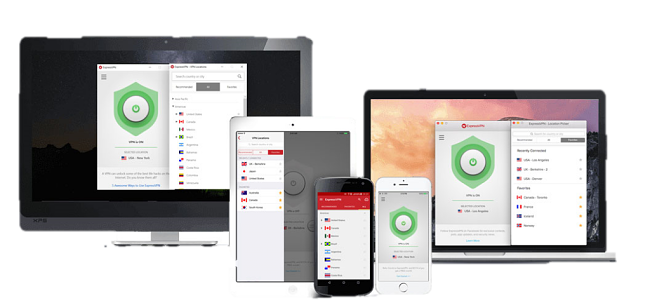
- Необмежена пропускна здатність
- Неймовірна ефективність роботи і високошвидкісне з’єднання. Оптимальне рішення для потокового передавання
- Мережа налічує понад 3000 серверів, розміщених у 105 країнах
- Легке у встановленні програмне забезпечення
- 30-денна гарантія повернення коштів
ExpressVPN є відмінним варіантом для використання під час перегляду потокового відео на медіплеєрі Kodi. ExpressVPN забезпечує високу швидкість з’єднання і безперебійну роботу, що означає, що вам не доведеться турбуватися про буферизацію чи затримки під час перегляду відео.
Випробуйте безкоштовно без жодного ризику
Оновлення: 2024! Ціна ExpressVPN знизилася на деякий час до $6.67 на місяць + ви також отримаєте 3 місяці безкоштовно, купуючи передплату на 1 рік! Ця пропозиція діє протягом обмеженого часу, тому не упустіть свій шанс нею скористатися. Дізнайтеся більше про цю пропозицію тут.
2CyberGhost VPN
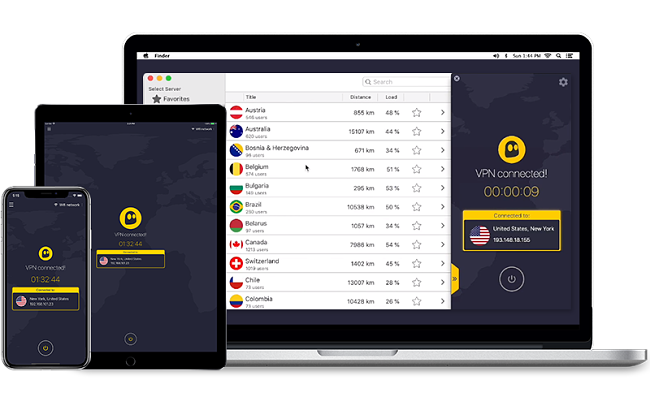
- Понад 11.800 серверів по всьому світу
- Необмежений трафік
- Можливість одночасного використання 7 пристроїв
- 7-денний безкоштовний пробний період
- 45-денна гарантія повернення коштів
Якщо ви новачок і не дуже знайомі з роботою VPN, тоді провайдер CyberGhost VPN буде оптимальним для вас вибором, адже пропонує програмне забезпечення з дуже простим користувацьким інтерфейсом і зручною навігацією. Більше того, воно дозволяє використовувати спеціально оптимізовані сервери для потокового передавання, завдяки чому ви уникнете затримок чи перманентної буферизації.
Окрім цього, мережа провайдера пропонує необмежену пропускну здатність та покриття у 100 країнах, тому у вас не виникне жодних проблем із встановленням високошвидкісного з’єднання.
Ažurirano 2024! Možete se pretplatiti na CyberGhost za samo €2.03 mjesečno + dobiti dodatnih 4 mjeseci besplatno uz 2-godišnji plan (uštedite do 83%)! Ponuda je vremenski ograničena, ugrabite je dok još možete. Više informacija o ponudi saznajte ovdje.
Випробуйте безкоштовно без жодного ризику
3. NordVPN — Преміум-VPN з низькими цінами на довгострокові плани
Ключові особливості:
- Доступні коротко- та довгострокові передплати
- 30-денна гарантія повернення коштів
- 6.300 глобальних серверів у 110 країнах
- Необмежена пропускна здатність
- Захист до 10 пристроїв одночасно
NordVPN є одним з найкращих VPN на ринку — і ви зможете передплатити сервіс за дуже низькою ціною, якщо оберете довгостроковий план. Втім, варто також зауважити, що коли настане час поновлення передплати, ціни зростуть значним чином.
Найбільше мене вразила ефективність роботи кожного з серверів, які я тестував. Той факт, що VPN має тисячі серверів, ще не означає, що всі вони працюють. Сервери можуть мати труднощі з розблокуванням локальних сайтів, а з деякими буває й взагалі не вдається встановити з‘єднання. Незважаючи на це, я легко розблокував Netflix, Disney+, Hulu, Amazon Prime Video, BBC iPlayer та HBO Max на декількох серверах в США та Великобританії.
Водночас у мене виникли проблеми з використанням самостійного додатку NordVPN для Fire TV. Хоча він працював і розблоковував деякі стрімінгові сервіси, іноді додаток не міг дати доступ до Netflix США та мав збої в роботі. Я також помітив, що користувацький інтерфейс комп‘ютерних додатків у NordVPN був менш інтуїтивним, ніж у ExpressVPN та CyberGhost.
NordVPN пропонує такі засоби безпеки та конфіденційності:
- 256-бітне шифрування AES
- Функція автовідключення, яка зупиняє доступ до інтернету, якщо ваше з‘єднання з VPN-сервером раптово втрачається.
- Вбудований блокувальник реклами та шкідливого ПЗ, щоб вам не потрібно було використовувати сторонні рішення.
- Повністю перевірена політика відмови від збору даних (підтверджена компанією PwC) – NordVPN не зберігає жодні особисті чи ідентифікуючі дані, поки ви під‘єднані до VPN.
Окрім цього, NordVPN також включає засіб Threat Protection, який захищає вас від вірусів, заражених вебсайтів та трекерів; він працює постійно, поки у вас відкрито додаток NordVPN – навіть якщо ви не під‘єднані до VPN-сервера.
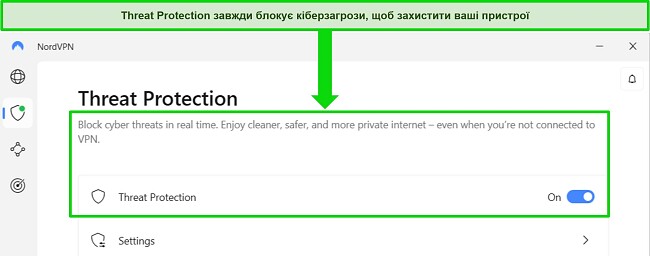
Ви зможете дивитися відео, завантажувати торренти та здійснювати вебперегляд безплатно до 30 днів завдяки гарантії повернення коштів NordVPN. Сервіс має плани з ціною, яка становить всього $3.09 на місяць. Щоб переконатися в тому, що ви дійсно отримаєте свої гроші назад, я перевірив гарантію повернення коштів NordVPN. Спочатку служба підтримки намагалася запропонувати мені подовжений пробний період, але коли я сказав, що не зацікавлений в цьому, мій запит на повернення було одразу ж схвалено. Гроші повернулися на мій рахунок через 6 робочих днів.
NordVPN розблоковує: Netflix, Amazon Prime Video, BBC iPlayer, Hulu, Disney+, Vudu, SkyTV, HBO Go, HBO Now, Sky, SHOWTIME, DAZN, ESPN, YouTube TV і не тільки
NordVPN працює на: Windows, Mac OS, Android, iOS, Windows Phone, Chromebook, Linux, Chrome, Firefox, Fire Stick та Android TV
4. Surfshark — Найкраща вигода з необмеженими з‘єднаннями та високими швидкостями
Ключові особливості:
- Доступні коротко- та довгострокові плани
- 30-денна гарантія повернення коштів
- 3200 глобальних серверів у 100 країнах
- Немає обмежень пропускної здатності
- Під‘єднання необмеженої кількості пристроїв одночасно
Surfshark пропонує найкращу вигоду серед усіх преміум-VPN на ринку. Ви зможете під‘єднати необмежену кількість пристроїв з однією передплатою (це означає, що ви зможете поділитися сервісом зі всією своєю сім‘єю і навіть друзями!).
Я протестував необмежені з‘єднання Surfshark на 2 ПК, 2 телефонах, Fire Stick 4K та iPad. Мої з‘єднання залишалися стабільними на всіх 6 пристроях. Навіть коли я одночасно дивився відео на всіх своїх пристроях, моя середня швидкість становила 112 Мбіт/с – цього задосить для перегляду контенту в якості UltraHD.
Коли я вперше побачив вартість цього сервісу, я не повірив, що він може пропонувати передові засоби безпеки за таку низьку ціну, однак я був приємно здивований.
Surfshark має такі засоби безпеки та конфіденційності:
- 256-бітне шифрування AES на всіх пристроях, а також шифрування ChaCha для користувачів Android.
- VPN-протокол Wireguard увімкнено за замовчуванням.
- Сервери без дисків на базі ОЗП для захисту вашої конфіденційності (жодні дані не можна фізичним чином вилучити з серверів).
- Функція автовідключення (проте вона не увімкнена за замовчуванням)
- Захист від витоків IP та DNS
Surfshark пропонує двофакторну автентифікацію (2ФА) для вашого акаунту. Ця функція потребуватиме від вас введення додаткового коду для авторизації, щоб гарантувати, що лише ви (та ті, з ким ви ділитесь передплатою) маєте доступ до свого акаунту.
Хоча Surfshark і має трохи менше глобальних серверів, ніж його конкуренти, як-от ExpressVPN, CyberGhost та NordVPN, у мене не виникло проблем з його мережею під час тестування. Я легко та швидко під‘єднувався до працюючих серверів і мав відмінні швидкості під час перегляду Netflix в Ultra HD, завантаження торрентів та читання вебсторінок.
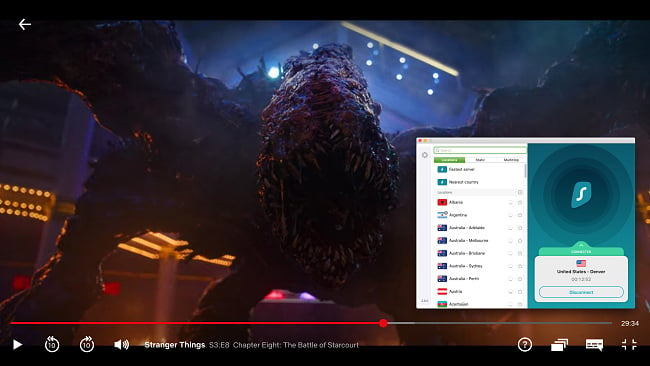
Ви можете спробувати Surfshark особисто завдяки його 30-денній гарантії повернення коштів. Сервіс має плани, вартість яких становить всього $2.29. Оформити запит на повернення коштів можна через онлайн-чат Surfshark. Хоча служба підтримки й запитала мене, чому я хочу скасувати свою передплату, після цього мені без проблем повернули мої гроші (це зайняло лише 4 дні!).
Surfshark розблоковує: Netflix, Amazon Prime Video, Disney+, BBC iPlayer, Sling TV, Hotstar, HBO Max, DAZN і не тільки
Surfshark працює на: Windows, Mac OS, Android, iOS, Linux, Fire Stick, PS4, Xbox One, Nintendo Switch, Samsung Smart TV, LG Smart TV, Android TV, Kodi та деяких роутерах









